Der Windows Defender bzw. Windows-Sicherheit erfreut sich immer größerer Beliebtheit und wird von vielen schon als Standard Sicherheitssoftware unter Windows 10 eingesetzt.
Allerdings ist der Defender sehr gesprächig und teilt dem Windows 10 Anwender immer wieder über die Benachrichtigungen mit, wenn bestimmte Aktionen aufgetreten sind. Wir haben Euch in der nachfolgenden Abbildung ein Beispiel dargestellt.
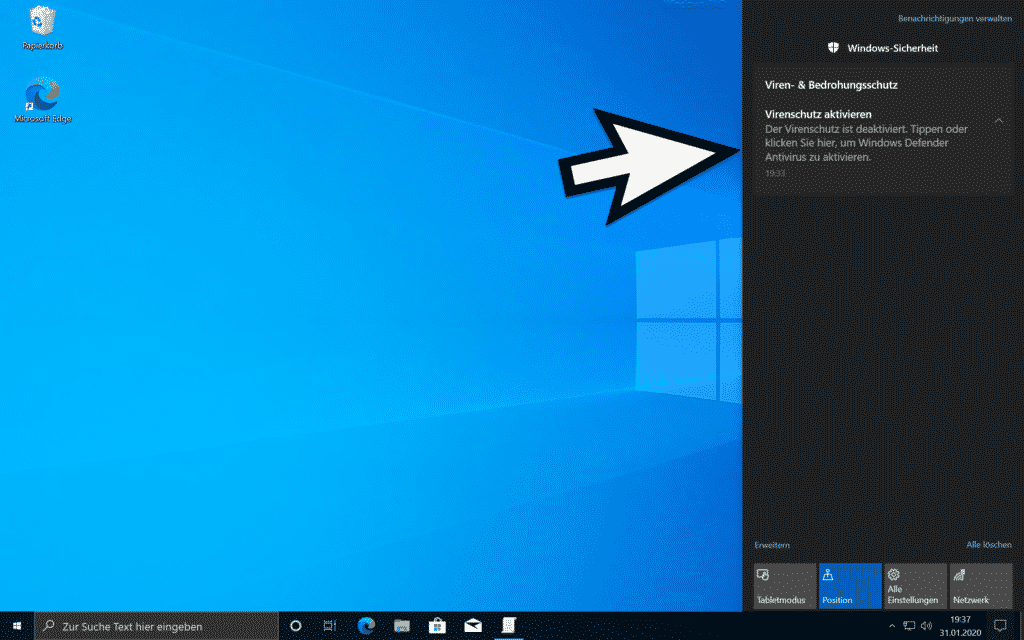
In der Regel sind diese Benachrichtigungen vom Defender bzw. vom Windows-Sicherheit Virenscanner schon sehr sinnvoll, denn damit ist der Windows 10 Anwender immer über bestimmte Sicherheitsereignisse informiert.
Allerdings können diese zahlreichen Windows Defender Benachrichtigungen auch stören und es kann auch andere Gründe geben, um alle Benachrichtigungen des Windows Defenders abzuschalten und zu unterdrücken. Genau aus diesem Grund hat Microsoft dafür eine Gruppenrichtlinie geschaffen, um die Windows Defender Benachrichtigungen komplett abzuschalten. Diese GPO findet Ihr unter
Computerkonfiguration / Administrative Vorlagen / Windows-Komponenten / Windows Defender Antivirus / Clientschnittstelle
Die Gruppenrichtlinie nennt sich dann
Alle Benachrichtigungen unterdrücken
Wir haben Euch diese GPO hier nachfolgend einmal abgebildet.
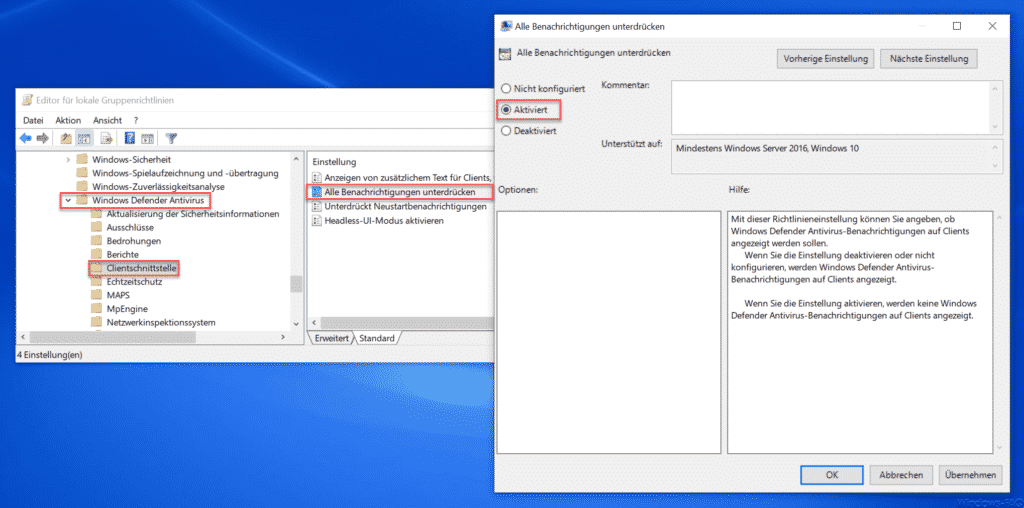
Sobald Ihr nun diese Gruppenrichtlinie aktiviert und Euren Windows PC einmal neu startet, so sind alle Benachrichtigungen vom Windows Defender Antivirus deaktiviert und werden nicht mehr angezeigt.
Microsoft gibt noch folgende weitere Erklärung zu dieser Defender GPO bekannt.
Mit dieser Richtlinieneinstellung können Sie angeben, ob Windows Defender Antivirus-Benachrichtigungen auf Clients angezeigt werden sollen.
Wenn Sie die Einstellung deaktivieren oder nicht konfigurieren, werden Windows Defender Antivirus-Benachrichtigungen auf Clients angezeigt.
Wenn Sie die Einstellung aktivieren, werden keine Windows Defender Antivirus-Benachrichtigungen auf Clients angezeigt.
Solltet Ihr an weiteren Infos zum Windows Defender bzw. zur Windows Sicherheit haben, so empfehlen wir euch noch die folgenden Beiträge.
– CPU Last vom Windows Defender per Gruppenrichtlinie beschränken
– Mit Windows Defender den Inhalt eines Ordners auf Gefahren überprüfen (Windows-Sicherheit)
– Windows Defender Application Guard per Gruppenrichtlinie konfigurieren
– Windows Defender Application Guard Einstellungen bei Windows 10 (WDAG)
– Windows Defender SmartScreen konfigurieren per GPO
– Windows Defender offline starten bei Windows 10
– Deaktivieren des Windows Defender Security Center
– ZIP, RAR oder CAB Files mit Windows Defender durchsuchen
– 0x80070643 Windows Defender Update Fehler
– Windows Defender komplett deaktivieren
– 0x800705b4 Windows Update Fehlercode
– 0x80070003 Fehlercode beim Windows Update
– Microsoft Security Essentials
– TrendMicro OfficeScan Fehler BA060000 nach Windows 10 Anniversary Feature Update
– Windows Defender deaktivieren

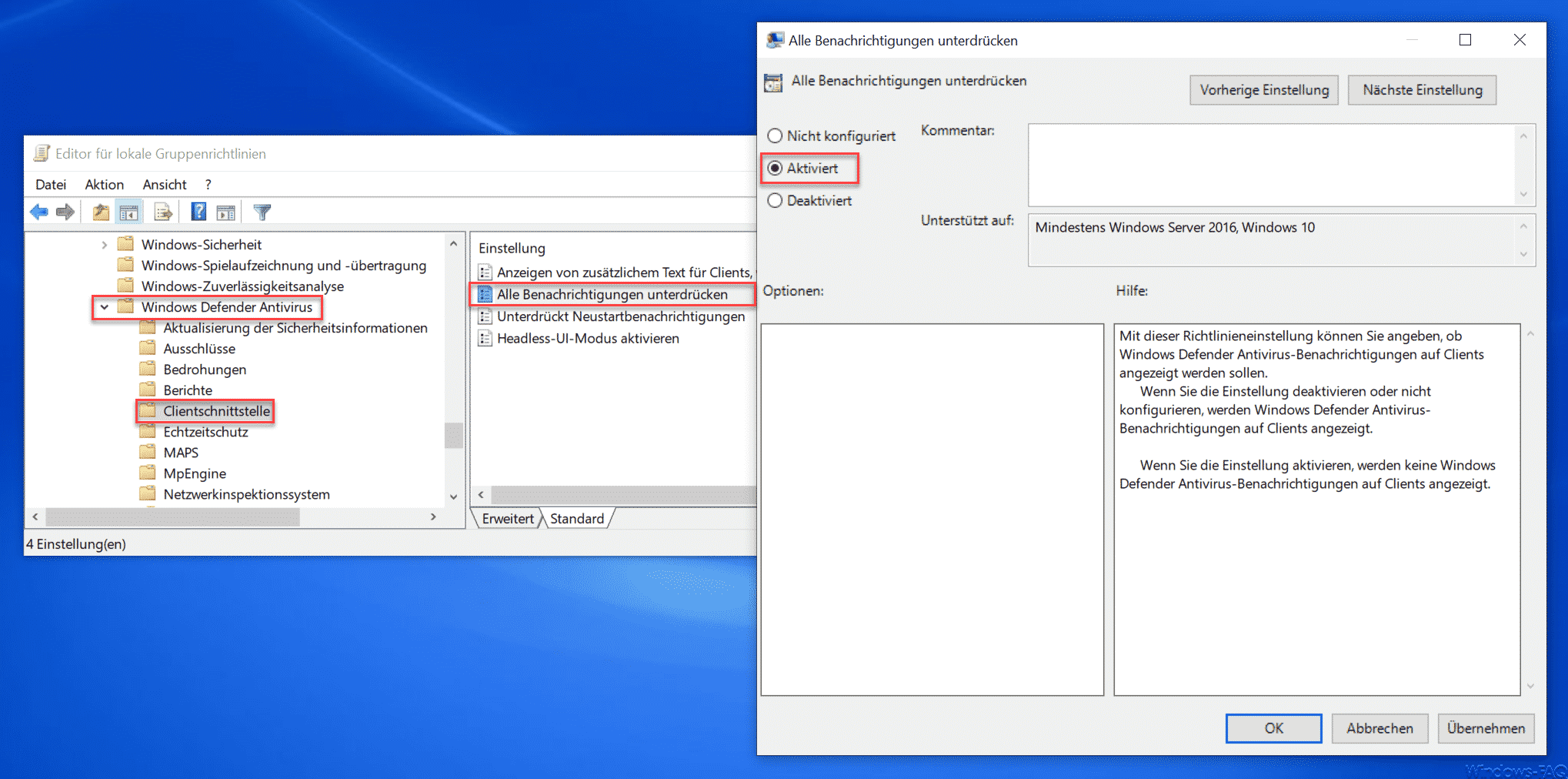

















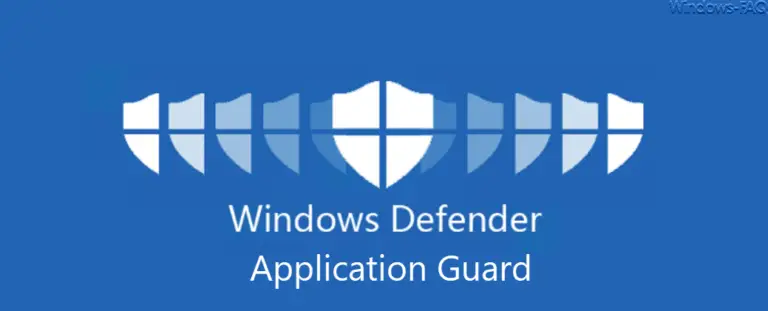
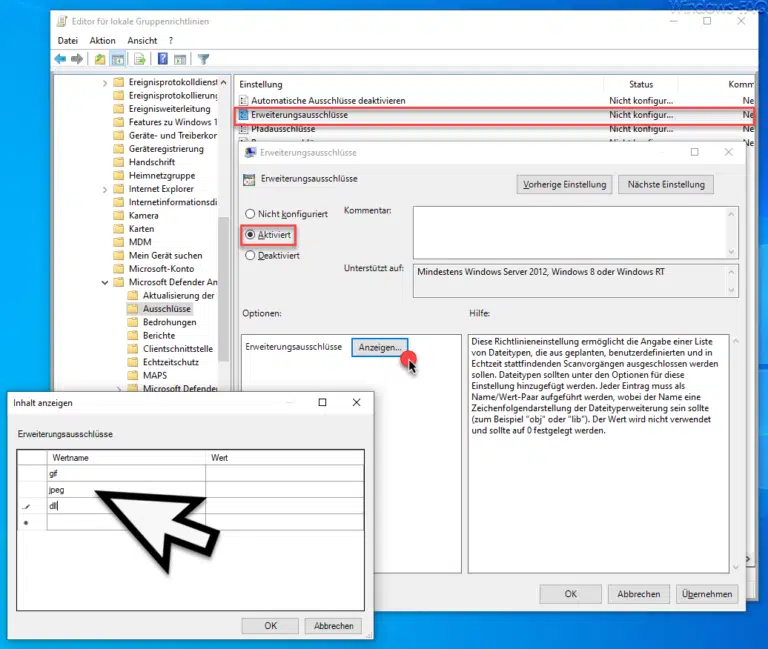
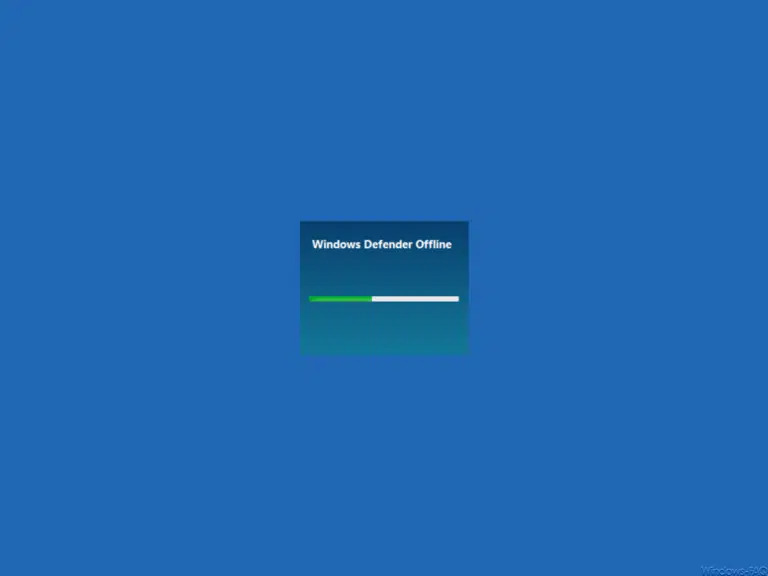


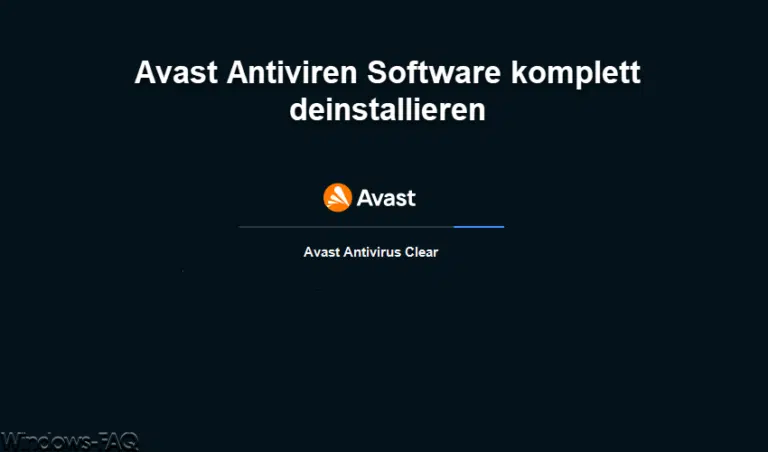
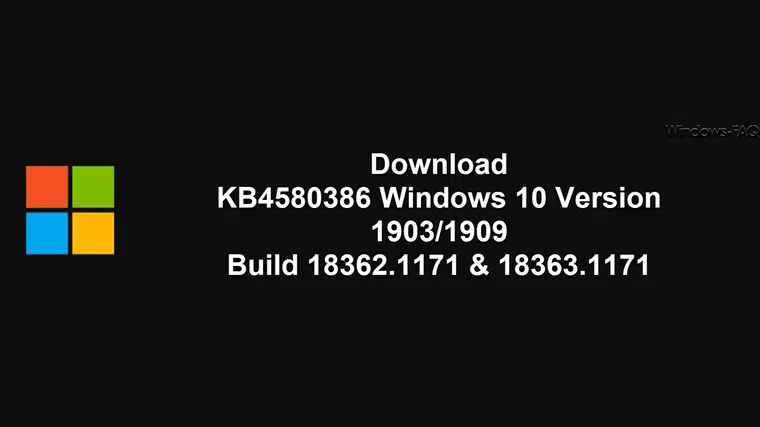

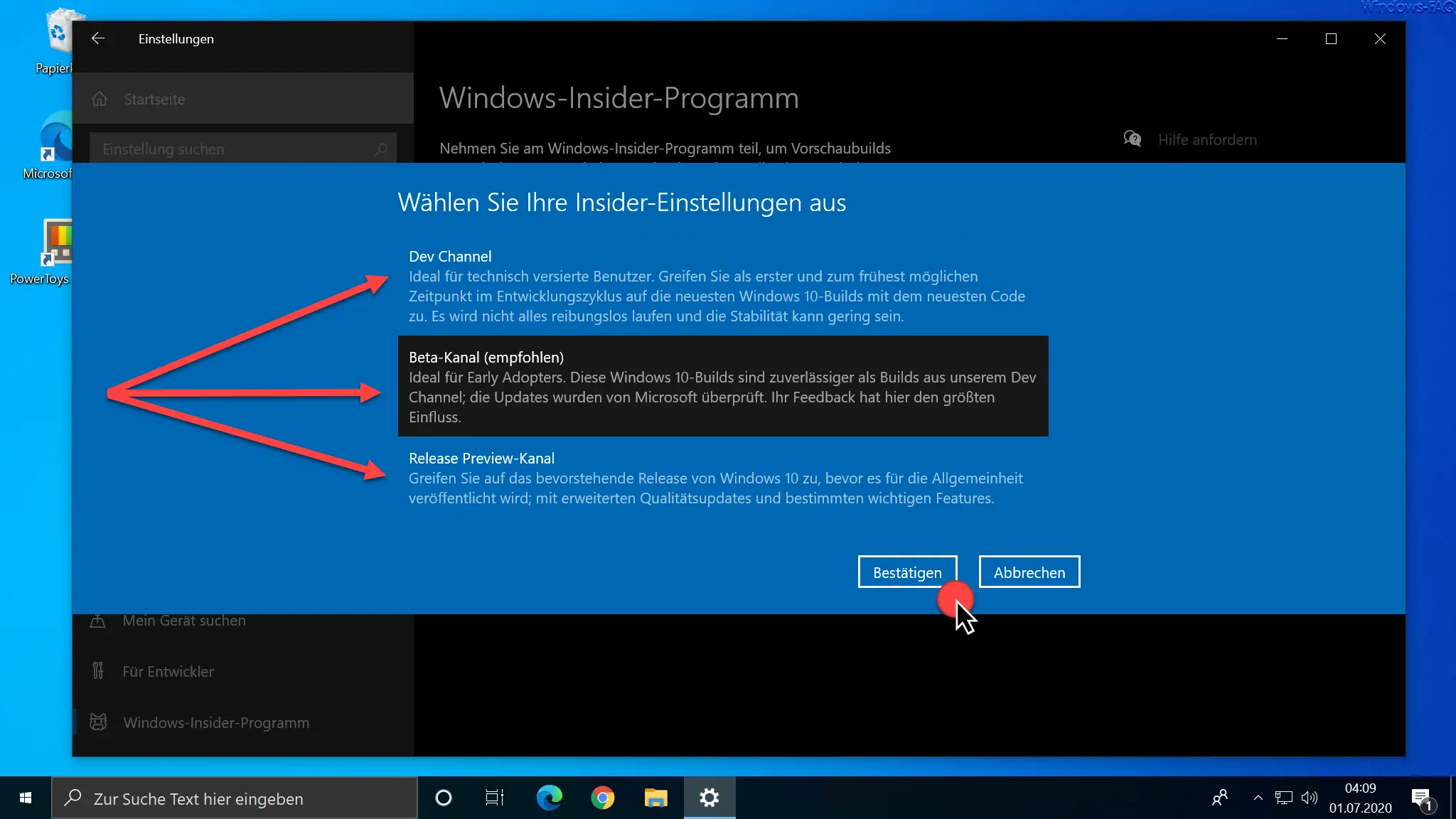
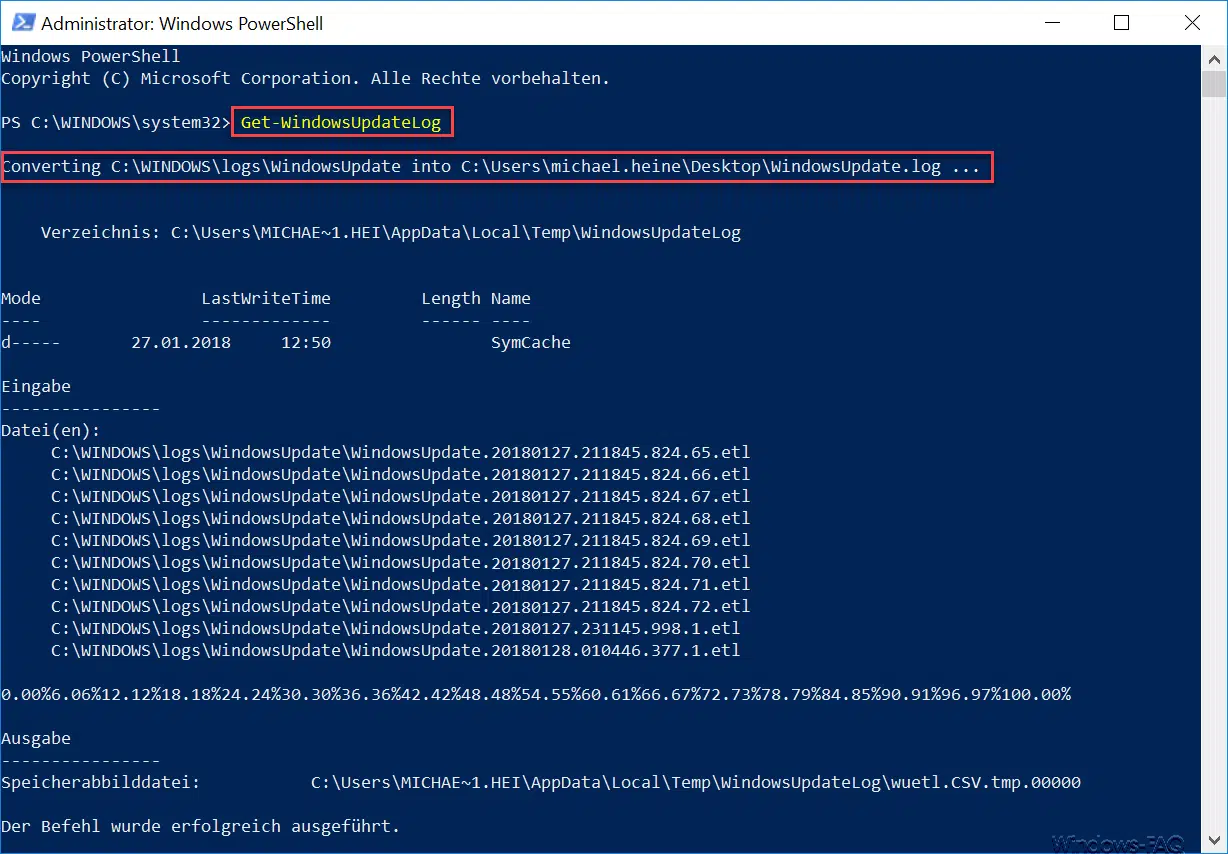
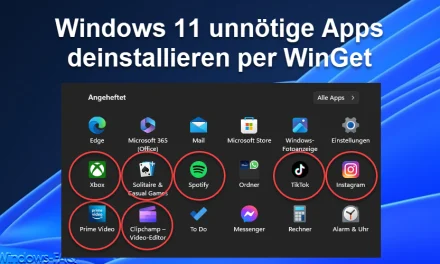
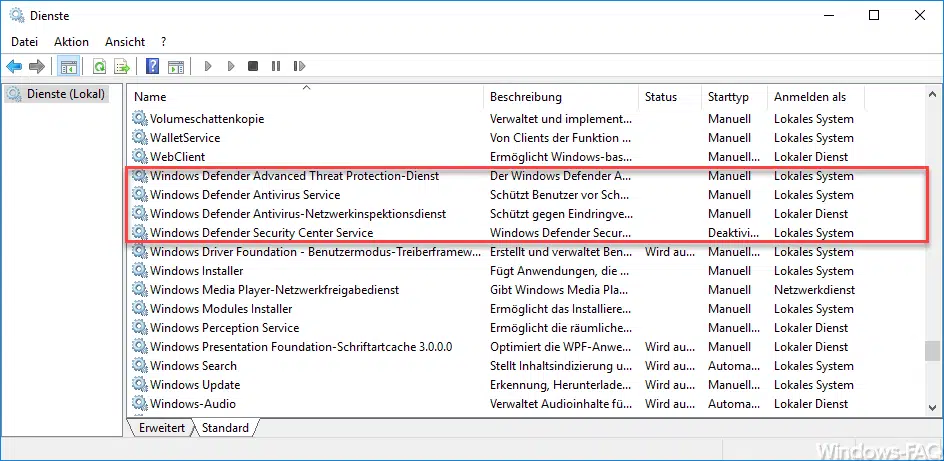




Neueste Kommentare